در این مقاله قصد داریم تا ساخت دیتابیس وردپرس و چگونگی مدیریت آن را را با استفاده از phpMyAdmin شرح دهیم. بدین ترتیب چگونگی ایجاد پایگاه داده، پشتیبان گیری و بهینه سازی پایگاه داده را خدمت شما نشان خواهیم داد.
همانطور که میدانید وردپرس با زبان PHP نوشته شده و برای ذخیره کردن داده هایش از Mysql استفاده می کند. داشتن اطلاعات کافی درمورد PHP و MySql به شما کمک می کنید تا بتوانید مشکلات احتمالی به وجود آمده را حل کنید و وردپرس، این سیستم مدیریت محتوای قدرتمند را بهتر درک کنید.
از سوی دیگر هرگونه تغییر در سایت وردپرسی شما در دیتابیس ثبت می شود و ممکن است به دسترسی و مدیریت آن نیاز پیدا کنید. از این رو با داشتن اطلاعات کافی در این زمینه می توانید در صورت نیاز به پایگاه داده خود دسترسی داشته باشید؛ پس بنابراین اینجاست که چگونگی مدیریت پایگاه داده یا دیتابیس از طریق MySql اهمیت پیدا می کند.
وردپرس چگونه از دیتابیس استفاده می کند؟
برای ذخیره و تبادل داده ها و اطلاعات به صورت سازمان یافته از پایگاه داده یا دیتابیس استفاده می شود. پایگاه داده سیستمی است که به نرم افزار اجازه می دهد تا داده ها را به روشی قابل برنامه ریزی مدیریت کند.
داده هایی شامل پست ها، صفحات، نظرات، دسته ها، برچسب ها، قسمت های سفارشی، کاربران و … اطلاعات ذخیره شده در پایگاه داده وردپرس هستند. وردپرس از زبان PHP برای ذخیره و بازیابی داده ها از پایگاه داده، استفاده می کند.
وقتی برای اولین بار وردپرس را بر روی هاست خود نصب می کنید، وردپرس اطلاعاتی مانند نام دیتابیس،آدرس هاست، نام کاربری و رمز عبور را از شما درخواست می کند که این اطلاعات در فایل wp-config.php ذخیره می شود.
در نهایت پس از نصب، وردپرس درخواستی را برای پایگاه داده شما ارسال کرده و پس از دریافت داده ها از آن، برای وب سایت شما صفحات HTML را ایجاد می کند.
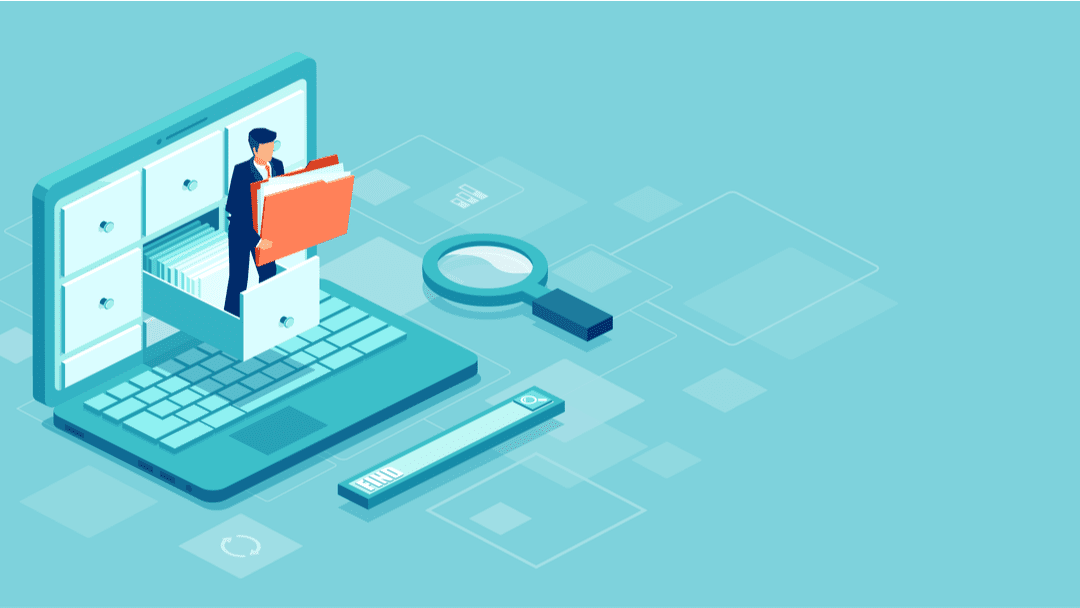
آموزش ساخت پایگاه داده وردپرس
برای ساخت دیتابیس پس از ورود به پنل کاربری در سی پنل بخش Database را پیدا کرده و روی Mysql Database کلیک کنید. در قسمت Create A Database یک نام برای دیتابیس خود در نظر بگیرید و بعد از آن روی دکمه “Next Step” کلیک نمایید.

سپس یک نام کاربری و رمز عبور برای پایگاه داده ای که ایجاد کرده اید وارد نمایید؛ می توانید روی دکمه “password generator” کلیک کنید تا یک رمز عبور تصادفی برای شما ایجاد شود، در نهایت دکمه “Create User”را بزنید.

به صفحه جدیدی منتقل خواهید شد که باید تیک تمامی گزینه ها را بزنید. برای این کار روی گزینه “all privileges” کلیک کنید تا به صورت خودکار تمامی گزینه ها انتخاب شوند و سپس روی دکمه “Make Changes” کلیک کنید.
به همبن سادگی پایگاه داده شما ساخته شد.
کار با دیتابیس وردپرس
phpMyAdmin یک نرم افزار اپن سورس است که کاربران با استفاده از آن می توانند به راحتی به دیتابیس خود دسترسی داشته و آن را مدیریت کنند. در واقع به کمک PhpMyAdmin قادر هستید هرگونه تغییری را در پایگاه داده خود به وجود آورده و آن را ویرایش کنید؛ تنها با چند کلیک یک پایگاه داده ایجاد کنید یا حذف کنید،حتی می توانید عملیات برون ریزی و درون ریزی اطلاعات را انجام دهید.
بر اساس کنترل پنلی که استفاده می کنید، ممکن است شیوه ی دسترسی به phpMyAdmin نیز برای شما متفاوت باشد. در زیر نحوه ی دسترسی به آن را در چند کنترل پنل هاست مختلف بررسی می کنیم :
سی پنل: وارد پنل خود شده و در بخش Database ،phpMyAdmin را جستجو کرده و روی آن کلیک کنید.

پلسک: پس از ورود به کنترل پنل در سایدبار سمت راست روی لینک مربوطه کلیک کنید و یا از منو های اصلی سمت چپ صفحه استفاده کرده و به بخش Databases بروید. در نهایت در باکس مربوط به دیتابیس مورد نظر روی phpMyAdmin کلیک کنید.
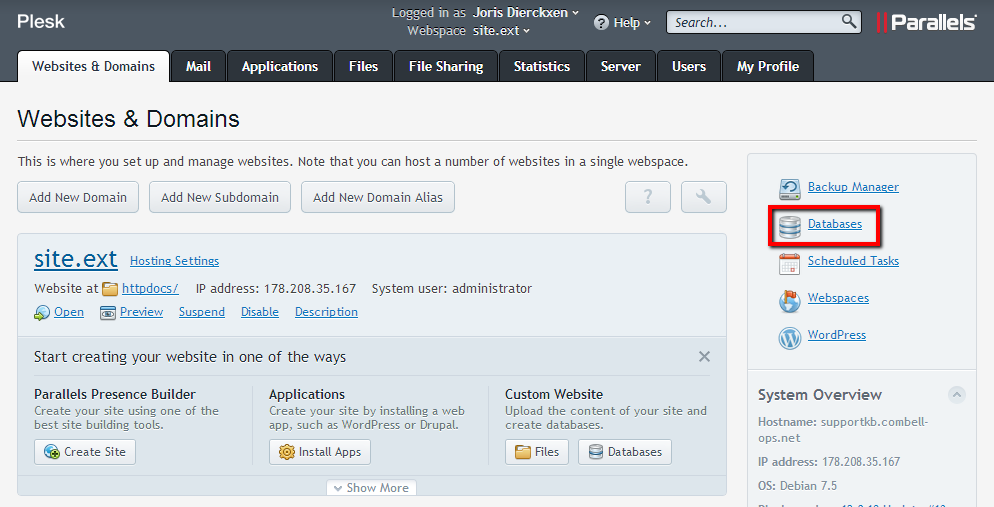
دایرکت ادمین: قبل از کلیک کردن روی phpMyAdmin باید از پیش یک دیتابیس ساخته باشید، سپس روی آیکن phpMyAdmin کلیک کرده و از نام کاربری و رمز عبور آن (دیتابیس از پیش ساخته شده) برای ورود به phpMyAdmin استفاده کنید.
پس از باز شدن phpMyAdmin در یک صفحه جدید، با کلیک روی تب Database می توانید لیسیتی از دیتابیس هایی که ساخته اید مشاهده نمایید.
با کلیک روی هر دیتابیس، جداول آن برای شما لیست می شود. برای آشنایی با جداول دیتابیس می توانید مقاله پایگاه داده وردپرس چیست؟ را مشاهده کنید.

بک آپ گیری از دیتابیس وردپرس در phpMyAdmin
برای جلوگیری از بروز مشکل بهتر است هرچند وقت یک بار از دیتابیس خود یک نسخه پشتیبان تهیه کنید؛ برای انجام این کار در PhpMyAdmin، روی پایگاه داده وردپرس خود کلیک کنید.در تب های بالا روی Export کلیک کنید.

گزینه “Quick” یا متد سریع، در قسمت Export Method دیتابیس شما را با پسوند sql. اکسپورت میکند و گزینه “Custom” یا متد سفارشی، متدهای بیشتر و قابلیتهای بیشتری را برای فشردهسازی ارائه می دهد.

پیشنهاد ما استفاده از متد سفارشی و انتخاب گزینه zip می باشد. در این روش همچنین می توانید جداولی را که به آن ها نیازی ندارید از نسخه پشتیبان خود حذف کنید.
در نهایت رو گزینه “Go” کلیک کنید تا دیتابیس شما اکسپرت شود. فایل دیتابیس اکسپرت شده شما میتواند دوباره توسط تب Import، درون ریزی شود.

بهینه سازی پایگاه داده وردپرس
دیتابیس وردپرس پس از گذشت مدت زمانی که از وردپرس استفاده می کنید، تکه تکه می شود یعنی فضاهای اضافی تولید شده و سربار حافظه ایجاد می شود که این موضوع باعث افزایش سایز پایگاه داده و کند شدن وب سایت شما خواهد شد.
MySQL با یک دستور ساده به شما اجازه می دهد تا دیتابیس خود را به سادگی بهینه کنید. به phpMyAdmin مراجعه کرده و روی پایگاه داده وردپرس خود کلیک کنید تا لیست جداول آن به شما نمایش داده شود. حال روی گزینه “check All” و در نهایت روی لیست بازشو کنار آن کلیک کرده و گزینه Optimize Table را انتخاب کنید.

کلام آخر
برای تامین امنیت و جلوگیری از حملات به پایگاه داده مهم ترین کار تغییر پیشوند پایگاه داده وردپرس است چرا که اغلب هکر ها سایت هایی را مورد هدف قرار می دهند که پیشوند جداول پایگاه داده ی خود را به صورت «wp_» تنظیم کرده باشند. نکته دوم انتخاب نام کاربری و رمز عبور بسیار قوی برای SQL می باشد.
امیدوارم این مقاله به شما در یادگیری مدیریت پایگاه داده کمک نماید.

